Votre ordinateur a une webcam intégrée ? Aussi, voici comment désactiver la webcam sous Linux (Ubuntu ou Linux Mint) de manière logicielle.
[toc]
Introduction
Pour des questions de sécurité, on recommande de débrancher ou désactiver la webcam de son ordinateur lorsqu’il n’y en a pas besoins. Or, sur les ordinateurs portables, impossible de la débrancher et malheureusement, tous les constructeurs ne prévoient pas de bouton ou de raccourcis clavier pour la désactiver.
Donc, voici deux manières pour désactiver la webcam sous Linux (Debian, Ubuntu, Linux Mint, …) de manière logiciel :
- L’une temporaire (jusqu’au prochain redémarrage…).
- L’autre plus permanente.
Mais, dans les deux cas, l’opération nécessite un compte avec des droits administrateur.
Aussi, si vous connaissez d’autres méthodes, peut-être plus pratique, je suis preneur… Alors n’hésitez pas à les indiquer dans les commentaires 🙂 .
Désactiver la webcam de manière temporaire
Cette méthode consiste à décharger temporairement le module du noyau uvcvideo qui gère la webcam. Ainsi, comme le module n’est plus présent, la webcam reste inactive.
Pour cela, ouvrez un terminal (Ctrl + Alt + T) et entrez la commande suivante :
sudo modprobe -r uvcvideosudo : permet de lancer une commande avec les droits administrateur.
modprobe -r : décharge un module du noyau. Pour en savoir plus sur modprobe, vous pouvez aussi faire man modprobe dans un terminal.
uvcvideo : correspond au module du noyau qui gère la webcam.
Enfin, pour réactiver la webcam, il n’y a qu’à redémarrer votre ordinateur.
Désactiver la webcam de manière plus permanente
Pour désactiver la webcam de manière plus permanente, il est possible de modifier la configuration de démarrage en indiquant au système de ne pas charger le module uvcvideo dans le fichier blacklist.conf pour modprobe.
Pour cela ouvrez un terminal et faites :
sudo xdg-open /etc/modprobe.d/blacklist.confsudo : permet de lancer la commande en tant qu’administrateur.
xdg-open : ouvrira l’éditeur de texte par défaut de votre distribution (gedit pour Ubuntu, Xed pour Linux Mint, etc.)
/etc/modprobe.d/blacklist.conf : indique le fichier à modifier.
Puis, allez à la fin du fichier et ajouter le texte suivant :
# Désactivation de la Webcam au démarrage
blacklist uvcvideoEt, redémarrer pour que la configuration soit prise en compte.
Alors, pour revenir en arrière et activer la webcam, il suffira de supprimer ces deux lignes ou de mettre un # devant blacklist uvcvideo pour passer la ligne en commentaire.
Tester l’activation ou désactivation sa webcam simplement
Pour contrôler simplement si votre Webcam est activée ou non, je vous recommande l’utilisation de Cheese, un logiciel très léger proposé par GNOME pour prendre avec une Webcam, des photos ou vous filmer (entre autre).
Si votre Webcam est reconnue et est active, il vous montrera l’image qu’elle voit.
Sinon, elle indiquera Aucun périphérique détecté :
Présent par défaut sous Ubuntu, il peut s’installer depuis le gestionnaire de logiciels ou en ligne de commande avec :
sudo apt install cheeseAlors, pour le lancer, vous pouvez le faire depuis le lanceur créé dans le menu ou depuis un terminal, avec la commande :
cheesePour aller plus loin
- Présentation des modules Linux sur Ubuntu-fr.org
- La page Wikipédia de modprobe (en anglais) et sur les modules du noyau Linux
- La page du projet GNOME sur Cheese
- Mon tutoriel pour désactiver le microphone dans Ubuntu ou Linux Mint



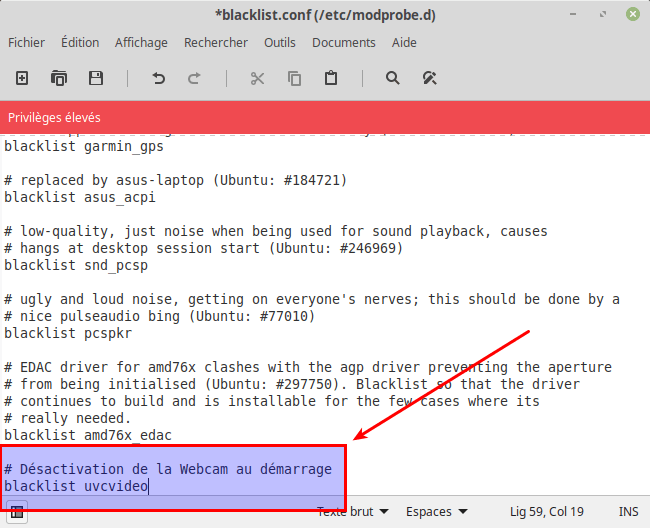
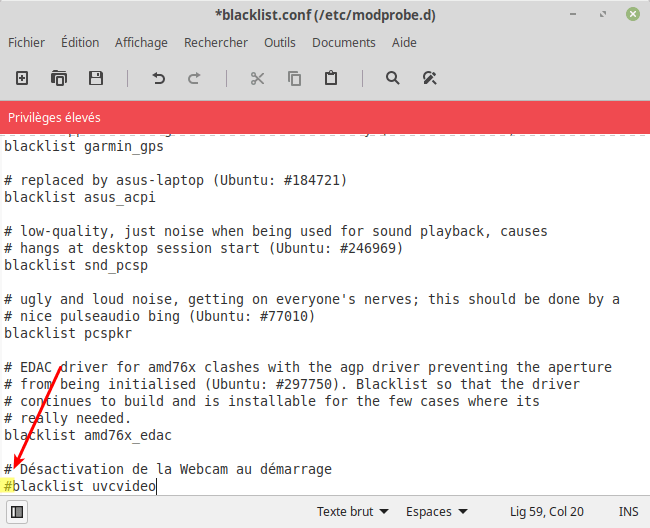
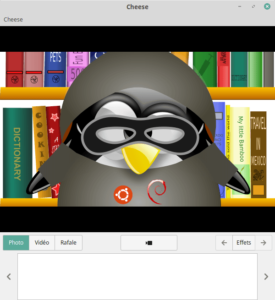
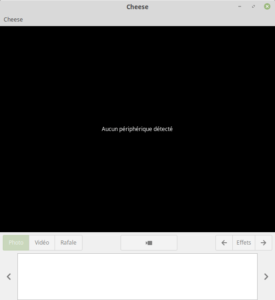
Bonjour,
y a-t-il une astuce similaire pour le micro intégré?
Bonjour Marco,
La désactivation du microphone dans Ubuntu, se fait dans les
paramètres > Son > Entrée. Puis choisissez le microphone et désactivez le volume d’entrée (bouton à droite du curseur pour régler le volume d’entrée).Dans Linux Mint, la désactivation se fait dans les
paramètres Son > Entrée. Puis choisissez le microphone et désactivez le volume d’entrée (bouton « haut-parleur » à gauche au dessus du curseur pour régler le volume d’entrée).Plus de détails dans l’article sur Comment désactiver le microphone dans Ubuntu ou Linux Mint
Cordialement
excellent tuto
merci
je possède un ordinateur portable achté chez LDLC. la combinaison des touches Fn + F10 permet de désactiver en permanence la webcam. il suffit de refaire la combinaison pour la remettre en service
Bonjour,
Merci pour cette astuce qui servira à d’autre 🙂